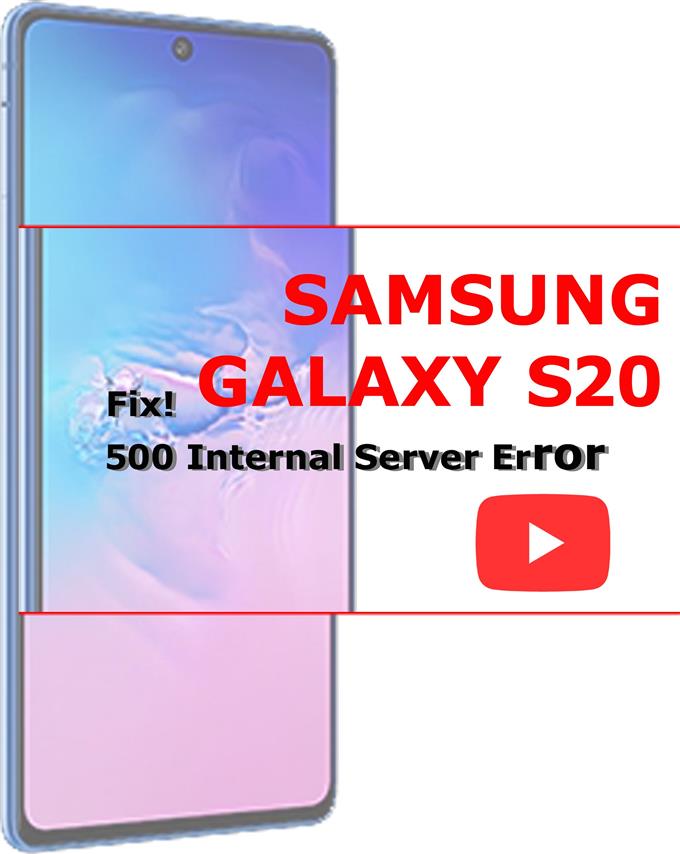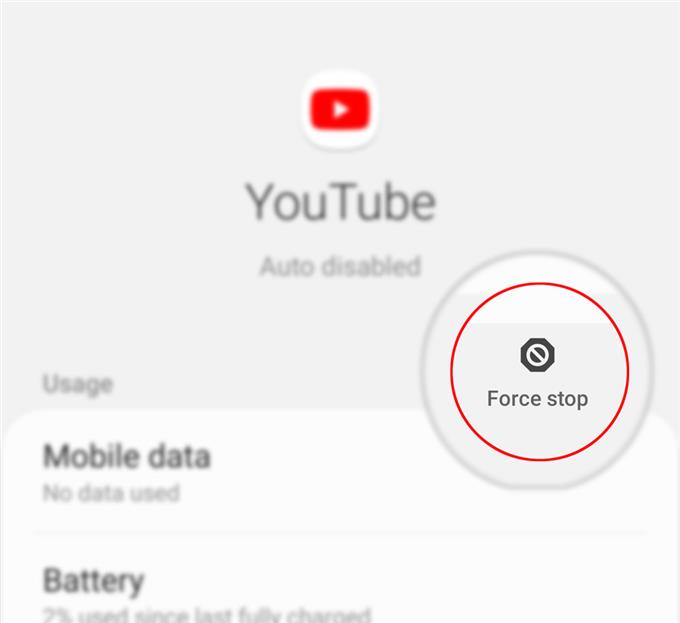Taklet med dette indlæg er en af de almindelige fejl, der opstår, når du bruger YouTube-appen til Android. Læs videre for at lære, hvad du skal gøre, hvis du støder på ‘500 intern serverfejl’, når du bruger YouTube på din Galaxy S20.
Hvad betyder ‘500 intern serverfejl’?
Denne fejl betyder, at der gik noget galt på YouTube-webstedet eller appens server. Når det er sagt, er problemet sandsynligvis ikke på telefonen. Selvom det stadig er bydende at udelukke andre almindelige faktorer, der måske har udløst den samme fejl til at opstå. Hvis du vælger at fejlfinde din enhed, har jeg lagt nogle få potentielle løsninger, du kan prøve.
Nemme måder at håndtere ‘500 intern servicefejl’ på YouTube-appen
Brugt tid: 10 minutter
Udførelse af følgende tweaks vil hjælpe med at udelukke almindelige faktorer, der kan stoppe online-apps som YouTube fra at indlæse og snarere beder nævnte fejlmeddelelse. Glem ikke at genindlæse appen efter at have udført hver af de givne løsninger for at finde ud af, om problemet er løst.
- Genstart din internetforbindelse.
I betragtning af at fejlmeddelelsen siger noget om serveren, er det den første anbefaling at kontrollere internetforbindelsen på din telefon. Tilfældige internetproblemer er uundgåelige, og det skal derfor udelukkes på forhånd.
Den nemmeste måde at kontrollere din internetforbindelse er at åbne en browser og derefter navigere gennem forskellige websteder og sider. Indlæsning af andre internetbaserede apps er også en mulighed. Hvis der ikke er noget problem med indlæsning af websteder og online apps, betyder det, at internettet fungerer fint. Ellers skal du opdatere det.
Der er mange måder at opdatere eller genstarte internetforbindelsen på din telefon. Du kan arbejde på Wi-Fi-skiftet eller gå direkte til modemet eller routeren genstart. Eller du kan også prøve at udføre det gamle fly-mode-trick.
Hvis du har konfigureret et andet Wi-Fi-netværk på din telefon, skal du prøve at glemme det aktuelle netværk og derefter skifte til et andet Wi-Fi-netværk. Dette er sandsynligvis den krævede løsning, hvis problemet tilskrives et beskadiget Wi-Fi-netværk, der er i brug.
For at glemme Wi-Fi-netværket på din Galaxy S20 skal du blot følge disse trin:
1. Gå til Indstillinger.
2. Tryk på Forbindelser.
3. Tryk på Wi-Fi.
4. Tryk på ikonet Indstillinger (gear) ud for dit Wi-Fi-netværk.
5. Tryk derefter på Glem i nederste højre hjørne af skærmen.
Det valgte Wi-Fi-netværk vil derefter blive glemt og slettet fra telefonens Wi-Fi-bibliotek.
På dette tidspunkt kan du vælge et hvilket som helst af dine andre aktive Wi-Fi-netværk.
- Tving luk, og genstart derefter YouTube-appen.
Fejl i appen kan også udløse forekomst af forskellige typer fejl. Det kan hjælpe at tvinge appen til at afslutte og derefter genstarte den for at fjerne fejl i appen.
For at tvinge tæt YouTube-app på din Galaxy S20, skal du blot følge disse trin:
1. Gå til Indstillinger.
2. Tryk på Apps.
3. Vælg YouTube på listen over apps.
4. Tryk på knappen Stop stop nederst til højre på hjørnet af YouTube-appskærmen.
Hvis du gør det, afsluttes appen. Efter et par sekunder skal du starte appen igen og se, om fejlen allerede er væk.Rydning af appens cache og data kan også komme til nytte, især hvis beskadigede midlertidige filer og data i appen er skylden.

- Opdater YouTube-appen.
At holde apps ajour er en måde at sikre optimal ydelse på. Softwareopdateringer, der er frigivet af appudviklerne, er ikke kun tilgængelige for nye funktioner, men indlejrer også kritiske programrettelser til at rette eksisterende in-app-fejl, især dem, der er påført af stædige bugs.
Når det er sagt, kan installation af afventende opdateringer til YouTube-app også være nøglen til at løse fejlen.
Følg disse trin for at se efter afventende YouTube-opdatering på din Galaxy S20:
1. Åbn Play Store eller Google Play-appen.
2. Åbn din Play Store-menu, og gå derefter til Mine apps og spil.
3. Fra fanen Opdateringer skal du rulle ned og finde YouTube på listen. 4. Hvis appen er vist, betyder det, at en opdatering er tilgængelig.
5. Tryk på knappen Opdater ud for YouTube, eller tryk på Opdater alle.
Vent til YouTube afslutter opdateringen. Når opdateringen er afsluttet, skal du genstarte din telefon for at sikre, at alle nye softwareændringer er gemt og anvendt korrekt.Prøv igen at indlæse YouTube igen, når telefonen genstarter, og se, om den allerede fungerer.

Værktøj
- Android 10
Materialer
- Galaxy S20
Kan dette være et problem med appen eller YouTube-serveren?
For at bestemme, om problemet er isoleret til YouTube-appen, skal du prøve at få adgang til YouTube gennem en browser.
Hvis fejlen ikke opstår, når du bruger YouTube i en browser, er der en større chance for, at appen er uberegnelig. I dette tilfælde ville det være nødvendigt at geninstallere applikationen.
Hvis fejlen vises på både YouTube-appen og browserversionen, kan det være et problem med Googles YouTube-server. I dette tilfælde kan du enten vende tilbage senere og prøve igen eller kontakte YouTube-hjælp for yderligere hjælp.
Og det dækker alt i denne fejlfindingsvejledning. Hold dig orienteret om mere omfattende appvejledninger og vejledninger til fejlfinding i vores kommende indlæg.
Du er også velkommen til at besøge vores YouTube-kanal for at se mere omfattende videoer inklusive andre fejlfindingsvejledninger og tutorials.
LÆS OGSÅ: Skype har ingen lyd på Android 10, men video fungerer [Quick Fix]